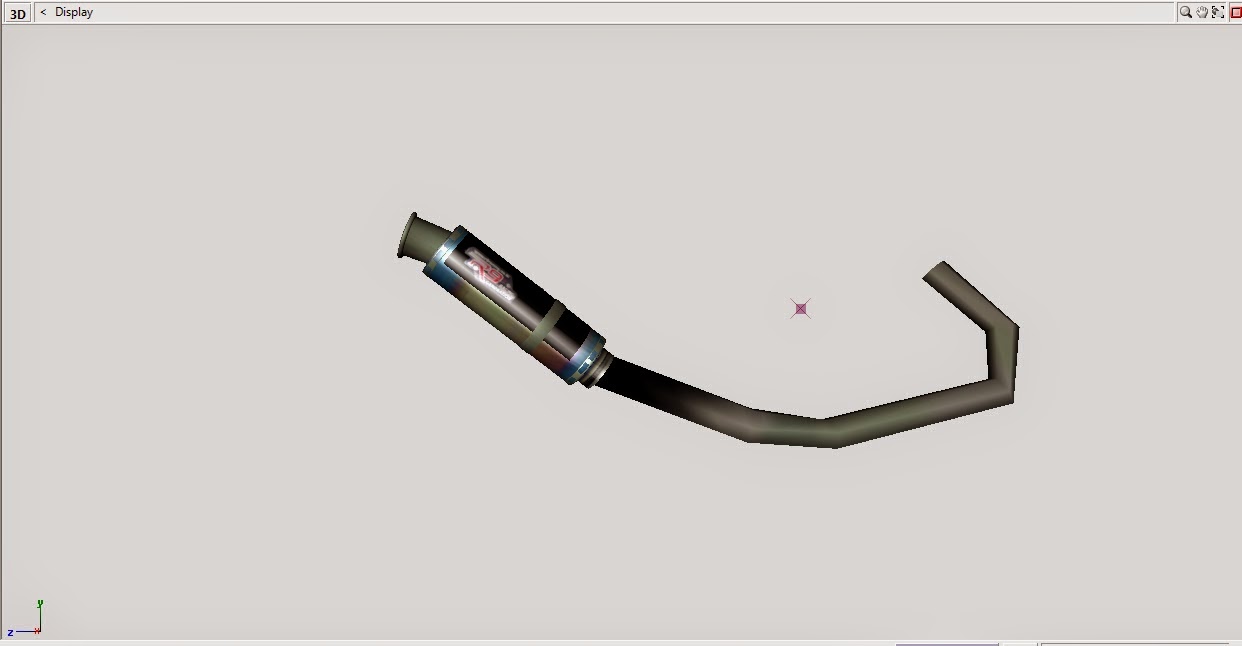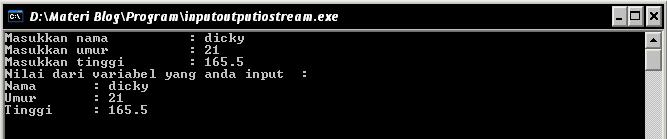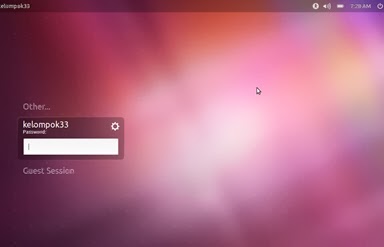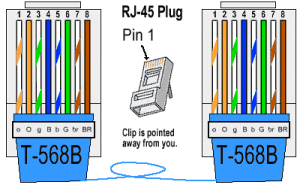
A. alat-alat yang dibutuhkan saat membuat kabel cross dan kabel straight yaitu seperti berikut:
1. tang crimping

2. kabel UTP

3. Konektor RJ-45

4. Lan Tester

5. Kabel Cross Dan Kabel Straight
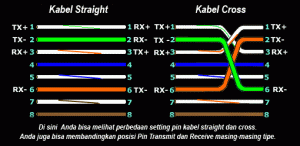
B. Fungsi-fungsi
1. Fungsi Kabel Straight
Kabel dengan kombinasi ini digunakan untuk koneksi antar perangkat yang berbeda jenis. contohnya sebagai berikut:
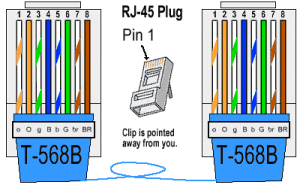
2. Fungsi Kabel Cross
Kabel dengan kombinasi ini adalah diperuntukkan untuk koneksi peer to peer antara perangkat yang sejenis. contohnya sebagai berikut ini:
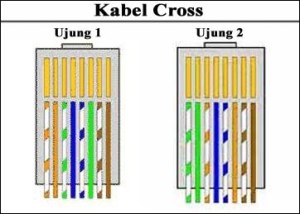
C. cara membuat kabel straight dan kabel cross
1. Kabel straight
1. Kupas bagian ujung kabel UTP, kira-kira 2 cm. dengan tang crimping
2. Buka pilinan kabel, luruskan dan urutankan kabel sesuai standar gambar.
3. Setelah urutannya sesuai standar, potong dan ratakan ujung kabel. dipotong menggunakan tang crimping
4. Masukan kabel yang sudah lurus dan sejajar tersebut ke dalam konektor RJ-45, dan pastikan semua kabel posisinya sudah benar dengan posisi sebagai berikut:
Ujung kabel 1 – Ujung kabel 2

2. kabel UTP

3. Konektor RJ-45

4. Lan Tester

5. Kabel Cross Dan Kabel Straight
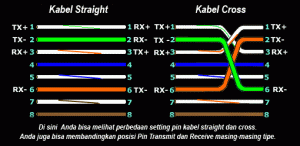
B. Fungsi-fungsi
1. Fungsi Kabel Straight
Kabel dengan kombinasi ini digunakan untuk koneksi antar perangkat yang berbeda jenis. contohnya sebagai berikut:
- Menghubungkan antara computer dengan switch
- Menghubungkan computer dengan LAN pada modem cable/DSL
- Menghubungkan router dengan LAN pada modem cable/DSL
- Menghubungkan switch ke router
- Menghubungkan hub ke router
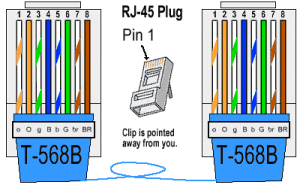
2. Fungsi Kabel Cross
Kabel dengan kombinasi ini adalah diperuntukkan untuk koneksi peer to peer antara perangkat yang sejenis. contohnya sebagai berikut ini:
- Menghubungkan 2 buah komputer secara langsung
- Menghubungkan 2 buah switch
- Menghubungkan 2 buah hub
- Menghubungkan switch dengan hub
- Menghubungkan komputer dengan router
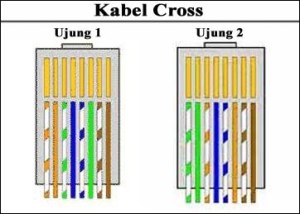
C. cara membuat kabel straight dan kabel cross
1. Kabel straight
1. Kupas bagian ujung kabel UTP, kira-kira 2 cm. dengan tang crimping
2. Buka pilinan kabel, luruskan dan urutankan kabel sesuai standar gambar.
3. Setelah urutannya sesuai standar, potong dan ratakan ujung kabel. dipotong menggunakan tang crimping
4. Masukan kabel yang sudah lurus dan sejajar tersebut ke dalam konektor RJ-45, dan pastikan semua kabel posisinya sudah benar dengan posisi sebagai berikut:
Ujung kabel 1 – Ujung kabel 2
Putih Orange – Putih Orange
Orange – Orange
Putih Hijau – Putih Hijau
Biru – Biru
Putih Biru – Putih Biru
Hijau – Hijau
Putih Coklat – Putih Coklat
Coklat – Coklat
5. Lakukan crimping menggunakan Tang crimping, tekan tang crimping
dan pastikan semua pin (kuningan) pada konektor RJ-45 sudah “menggigit”
tiap-tiap kabel. biasanya akan terdengar suara “klik”.
2. kabel cross
Membuat kabel cross memiliki langkah yang hampir sama dengan kabel
straight, perbedaannya hanya terletak pada urutan warna dari kedua ujung
kabel. Berbeda dengan kabel straight yang memiliki urutan warna sama di
kedua ujung kabel, kabel cross memiliki urutan warna yang berbeda pada
kedua ujung kabel.
Ujung Kabel 1 – Ujung kabel 2
Putih Orange – Putih Hijau
Orange – Hijau
Putih Hijau – Putih Orange
Biru – Biru
Putih Biru – Putih Biru
Hijau – Orange
Putih Coklat – Putih Coklat
Coklat – Coklat
Dibawah ini adalah contoh ujung kabel UTP yang telah terpasang
konektor RJ-45 dengan baik dan benar, selubung kabel ikut masuk kedalam
konektor.
bila salah selubung kabel tidak ikut masuk kedalam konektor.
Contoh gambarnya sebagai berikut ini:
Dan langkah terakhir yang harus kita lakukan adalah mengecek kabel
yang sudah kita buat tadi dengan menggunakan alat Lan Tester, caranya
masukan masing-masing ujung kabel (konektor RJ-45) ke masing-masing port
yang tersedia pada Lan Tester, nyalakan dan pastikan semua lampu LED
menyala sesuai dengan urutan kabel yang kita buat. Bila ada lampu LED
yang tidak menyala berarti ada kesalahan saat melakukan crimping dengan
tang crimping.
 RSS Feed
RSS Feed Twitter
Twitter 1:39 AM
1:39 AM
 Unknown
Unknown